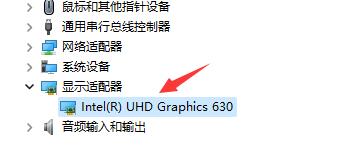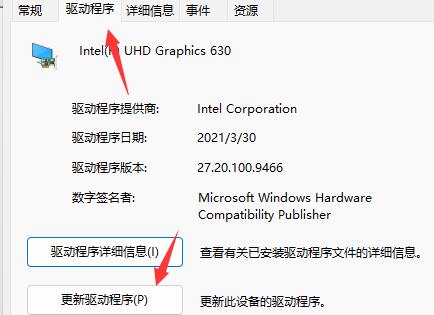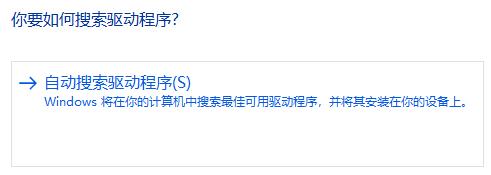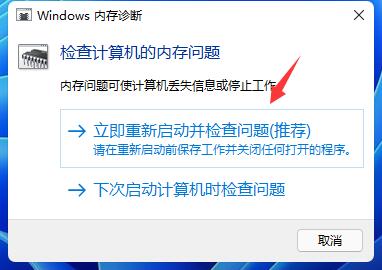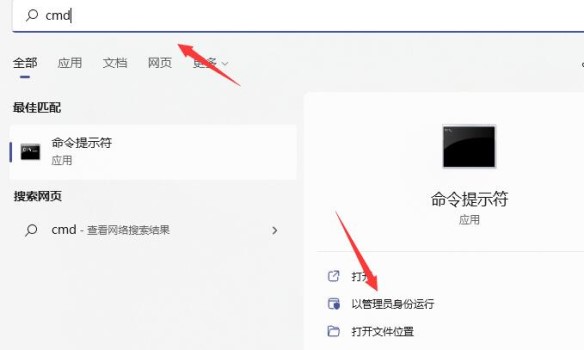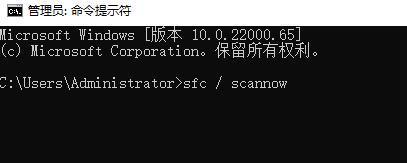有的win11系統使用者在打遊戲的時候遇到了突然綠幕的情況,這可能是因為我們在更新win11之後沒有更新顯示卡驅動,也可能是因為記憶體問題,我們可以針對不同的問題採用不同的解決方法,下面一起來看看。
win11玩遊戲綠幕怎麼辦:
一、顯示卡驅動
1、首先我們可以檢查是否是顯示卡驅動問題。
2、點擊開始選單,在上方搜尋框中搜尋並開啟「裝置管理員」

#3、點選展開「顯示適配器”,雙擊打開其中的設備。
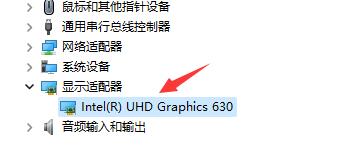
4、接著點擊上方「驅動程式」選項卡,再點擊其中的「更新驅動程式」
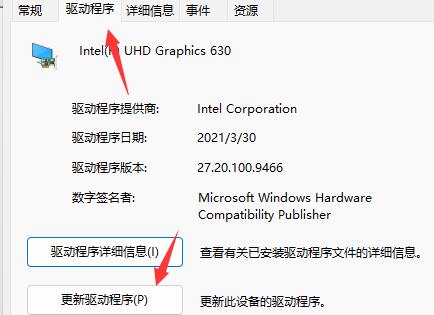
# #5、在彈出框中選擇「自動搜尋驅動程式」就可以更新驅動程式了。更新完驅動後大家可以去嘗試玩遊戲是否還會出現綠幕。
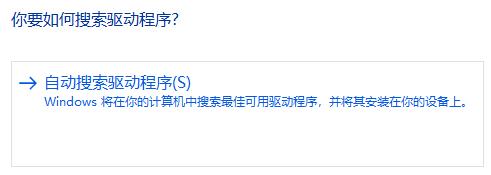
方法二:
1、如果更新驅動程式後無效,那麼還可以嘗試解決記憶體問題。
2、先按下鍵盤「win r」開啟執行,在其中輸入「mdsched.exe」回車確定。

3、確定後悔自動開啟Windows記憶體診斷,在其中選擇「立即重新啟動並檢查問題(建議)」
4、然後電腦會自動重新啟動並檢查問題,等待記憶體問題檢查,大概需要15分鐘。
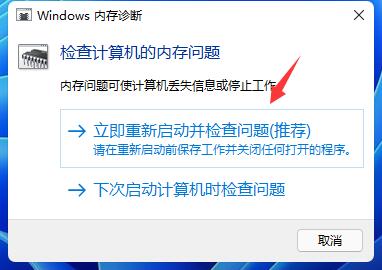
5、搜尋完成如果有問題,那麼進入系統,進入搜尋框,搜尋「cmd」並以管理員身分執行。
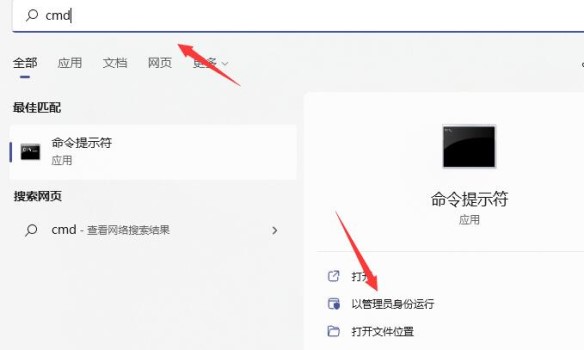
6、打開後輸入「sfc / scannow」回車確定就可以解決記憶問題導致的玩遊戲綠幕了。
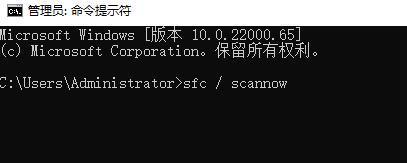
方法三:
1、另外,玩遊戲出現綠幕也有可能是我們玩的遊戲本身與win11系統不相容。
2、因為目前win11還只是預覽版系統,相容性不是很強,所以大家如果要玩這款遊戲的話就只能回退win10了。

以上是解決win11遊戲綠幕問題的方法的詳細內容。更多資訊請關注PHP中文網其他相關文章!